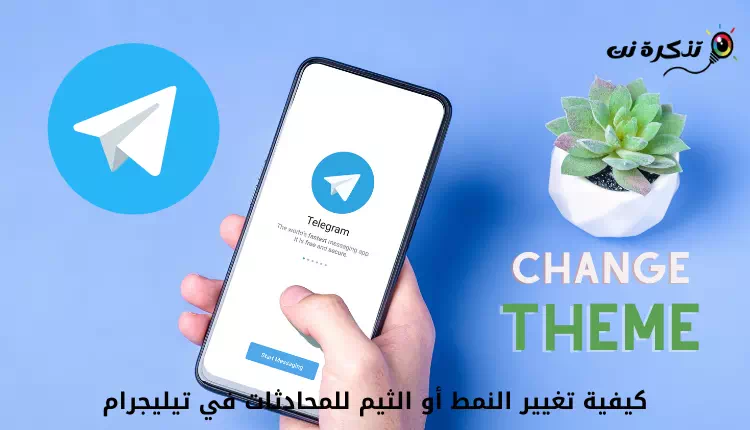Facebook en sait beaucoup sur nous, parfois un peu plus que nous ne le souhaiterions. Si vous voulez essayer de garder vos activités aussi privées que possible, vous pouvez envisager les étapes que nous expliquerons dans cet article, qui vous fourniront des moyens d'effacer votre historique de recherche Facebook, de gérer votre historique d'activité, ainsi que comment effacer l'historique de vos activités sur Facebook. Navigateur Internet et comment empêcher Facebook de vous suivre.
Effacez votre mémoire de recherche Facebook
Nous recherchons des choses sur Facebook de temps en temps, comme rechercher une page ou une entreprise, un nouvel ami, des vidéos, etc. Parfois, cela peut être un peu embarrassant, ou peut-être que vous ne voulez pas que les gens sachent ce que vous regardez s'ils mettent la main sur votre téléphone ou accèdent à votre ordinateur.
C'est à ce moment que l'effacement de votre historique de recherche Facebook est utile, ce qui est un processus relativement rapide et peu lourd.
D'abord via votre ordinateur ou votre bureau
- Ouvrez un site Facebook dans votre navigateur
- Cliquez Barre de recherche en haut
- Cliquez sur le signe "XÀ côté de l'élément de recherche pour l'effacer
Il existe des options plus avancées que vous pouvez choisir. Pour accéder à ces options, suivez les étapes ci-dessus, mais cliquez sur «Modifier ou modifierUne fois que le menu déroulant apparaît. À partir de là, vous pourrez voir ce que vous avez recherché à n'importe quelle date. Cela vous montrera tout ce que vous avez recherché depuis que vous avez commencé à utiliser Facebook. Cliquez sur "Effacer les recherches ou Recherches clairesen haut si vous voulez tout supprimer.
Deuxièmement, via un téléphone portable
- Lancez l'application Facebook.
- Cliquez sur l'icône de la loupe en haut
- Cliquez Modifier ou Modifier
- Cliquez “Xà côté de l'élément de recherche pour le supprimer, ou appuyez surEffacer les recherches ou Recherches clairesPour tout effacer.
Supprimer l'historique des positions sur Facebook
L'une des fonctionnalités de Facebook est la possibilité d'aider les utilisateurs à trouver des points d'accès WiFi à proximité ou à trouver des amis à proximité. Aussi utiles que paraissent ces fonctionnalités, du moins sur le papier, elles peuvent aussi sembler un peu effrayantes, car nous sommes sûrs que certaines personnes pourraient être mal à l'aise avec le fait que Facebook sache où elles se trouvent.
Si vous préférez que Facebook ne conserve pas votre historique de localisation, il peut être judicieux de le supprimer.
D'abord via votre ordinateur ou votre bureau
- Ouvrez Facebook dans votre navigateur
- Aller à Votre profil En cliquant Votre photo de profil
- Cliquez Journal d'activité
- Cliquez Plus ou plus
- Cliquez Enregistrement de l'emplacement ou Historique des positions
- Cliquez sur l'icône des trois points et sélectionnez soit "supprimer ce jour ou Supprimer ce jour"Ou"Supprimer tout l'historique du site ou Supprimer tout l'historique des positions"
Deuxièmement, via un téléphone portable
- Lancer l'application Facebook
- Clique sur Icône de trois lignes Dans le coin inférieur droit de l'application
- Faites défiler vers le bas et sélectionnez Raccourcis de confidentialité ou confidentialité Raccourcis
- Sélectionner Gérer les paramètres de votre site ou Gérer vos paramètres de localisation
- Sélectionner Afficher l'historique des positions ou Afficher l'historique de votre position (Il vous sera demandé de ressaisir votre mot de passe Facebook)
- Clique sur Icône en trois points et sélectionnez soitsupprimer ce jour ou Supprimer ce jour"Ou"Supprimer tout l'historique du site ou Supprimer tout l'historique des positions"
Activité hors Facebook
En 2018, en réponse aux divers scandales de confidentialité dans lesquels l'entreprise a été mêlée, Facebook a annoncé des plans pour une nouvelle fonctionnalité appelée "Activité hors Facebook ou Activité hors Facebook« . Cela permettra essentiellement aux utilisateurs de gérer les données que Facebook collecte à votre sujet à partir d'autres sites Web et applications liés à Facebook.
Par exemple, avec tous les paramètres par défaut activés, c'est ainsi que Facebook collecte des informations sur vous pour proposer des éléments tels que des publicités plus personnalisées.
Cependant, si vous n'êtes pas à l'aise avec cela, ce nouvel outil vous permettra de mieux gérer les applications et services connectés à votre compte Facebook, ainsi que vous donnera le choix sur la façon de gérer votre activité Facebook en le désactivant complètement.
- Lancez Facebook dans votre navigateur
- Cliquez symbole de flèche
- Sélectionner Paramètres et confidentialité ou Paramètres et confidentialité
- ثم Paramètres ou Paramètres
- Cliquez Vos informations Facebook ou Vos informations sur Facebook
- Dans "Activité hors Facebook ou Activité hors Facebook, Cliquez عرض ou Voir
- Cliquez “Vider le registre ou Effacer l'historiqueCela effacera tout l'historique des activités de votre compte Facebook, bien que cela puisse vous déconnecter de certaines applications et sites.


- Comment masquer les actifs maintenant de Facebook Messenger
- Toutes les applications Facebook, où les obtenir et à quoi les utiliser
- comment récupérer un compte facebook
- Comment utiliser Facebook Messenger sans compte Facebook
Nous espérons que vous trouverez cet article utile pour savoir comment effacer l'historique de Facebook, partagez votre opinion dans les commentaires.
source